Részletes utasításokat, hogyan kell visszaállítani a flash meghajtók
USB-flash meghajtó nem definiált, mint egy meghajtót, ha csatlakozik a PC vagy laptop? Nem lehet írni? És még formázni a pendrive nem működik? Elvileg nincs minden veszve. Valószínűleg a probléma abban rejlik, a vezérlő. De ez javítható. És lesz szükség legfeljebb 5-10 perc.
Az egyetlen kikötés - az egészség helyreállítása bot csak lehetséges, feltéve, hogy az nem mechanikai sérülés (+ meg nem jelenik a Device Manager). Azaz, ha kikapcsolta az nem a „biztonságos eltávolítása” (vagy valami ilyesmi), akkor meg lehet javítani. Legalábbis érdemes legalább megpróbálni helyreállítani a nem dolgozó kibír.
Hogyan lehet visszaállítani flash meghajtó
Még ha úgy tűnik, hogy az USB-stick véget ért, ne tartsa azt a javításra. És még inkább, hogy dobja ki. Kezdetnek, akkor próbálja meg visszaállítani a sérült flash meghajtót. Hogyan? Különösen ez a lenti részletes utasításokat ad, hogy visszaállítsa a botot.
Utasítás működik minden USB-flash meghajtó :. Silicon Power, Kingston, Transcend, adatok Traveler, A-Data, és mások is használni, hogy állítsa vissza a fájlrendszer hibák kijavításához (kivéve a fizikai sérülés).
Tehát az első dolog, amit meg kell tennie -, hogy meghatározza a paraméterek USB-stick. Vagy inkább a VID és PID. az adatkezelő határozza meg a jelet a fenti információk alapján, majd válassza ki az eszközt, amely segít helyreállítani a sérült flash meghajtót.
Ahhoz, hogy megtaláljuk ezeket a beállításokat, tegye a következőket:
- Csatlakoztat egy USB flash meghajtót a PC vagy laptop, és menj a Start - Vezérlőpult - Eszközkezelő.

- Keresse «USB-vezérlők” részben.
- Kattintson duplán, és nézd meg az elem „Storage Device USB». Ez a flash meghajtó (emlékszik rá kell csatlakoztatni a számítógéphez).

- Kattints rá, és válassza a PCM „Properties”.

- „Információ” menj a lapot egy új ablakban.
- A „Tulajdon” pont „hardver ID” (vagy „copy-kód”).

- Lásd értékeit VID és PID és memorizálni őket.
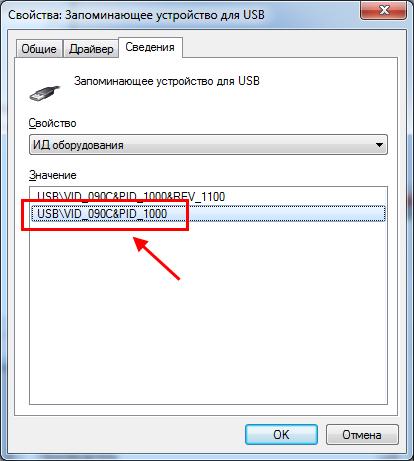
Ezt követően fogja találni ezt az eszközt a nevét, vagy kattintson a linkre (ha van), és töltse le.
Visszaállítása flash meghajtók Kingstone, Silicon Power, Transcend és a többi modell egyszerűen: csak elindítani a programot, és kövesse az utasításokat.
Mi van, ha nem találja a megfelelő eszközt a modell? Ehhez menj a Google vagy a Yandex és írni valami ilyesmit: «Silicon Power 4 GB VID 090C PID 1000" (persze, érdemes azoknak a paramétereknek az USB meghajtó). És akkor mi a kereső talált.
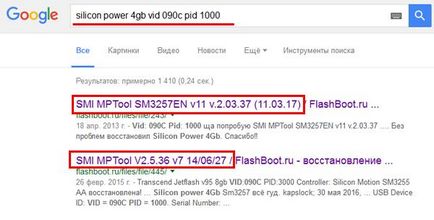
Ahhoz, hogy biztonságos, akkor olvashatunk, hogy megbizonyosodjon arról, hogy a kiválasztott program visszaállítani alkalmassága flash meghajtó tökéletesen illeszkedik az Ön esetében.
Soha ne használja a programok, amelyek nem alkalmasak a VID és PID paramétereket a vezérlő! Ellenkező esetben nem fogja „kilőni” a bot teljesen, és visszaállítani nem fog sikerülni.
A legtöbb esetben, helyreállítása sérült flash meghajtót sikeres. És azután, hogy ez attól függ, mikor csatlakozik a PC vagy laptop.
A program megkezdése előtt célszerű kikapcsolni az összes felesleges USB-stick vagy külső merevlemez csatlakozik az USB. Ez biztosítja, hogy az eszköz véletlenül formázott a másik eszköz.
Ez az út a javítás végzik a botot a kezed szabad a segédprogramot. Talán az utasítást, hogy visszaállítsa a flash meghajtók tűnik bonyolult, de lehet kezelni. Végtére is, minden, ami szükséges - meg lehessen határozni a paramétereket a vezérlő és telepítse a kívánt programot. Ezen túlmenően, ez az eljárás elveszi a szilárdsága 5-10 perc.
És ami a legfontosabb: ezen a módon lehet visszaállítani a sérült flash meghajtót esetek 80% -ában. Míg a legtöbb speciális programok ezzel a feladattal nem tud megbirkózni.